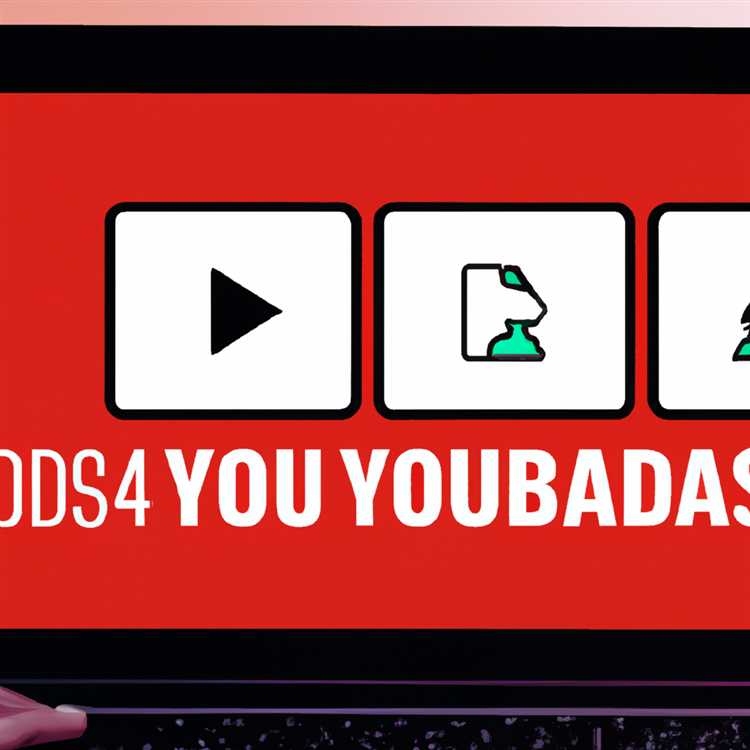Poiché sempre più provider di servizi Internet impongono limiti di larghezza di banda agli account, potresti voler controllare o limitare l'utilizzo di Internet a determinate ore del giorno ea determinate applicazioni. Molti dei principali produttori di router forniscono i mezzi per controllare l'utilizzo di Internet con le funzionalità "Quality of Service (QoS)" o "Internet Access Policy". Con QoS abilitato, puoi controllare manualmente la larghezza di banda in upstream per determinati dispositivi o persino dare la priorità a determinati computer e applicazioni più di altri. Per limitare l'utilizzo di Internet a un determinato periodo di tempo ea determinati siti Web e applicazioni, utilizzare la politica di accesso a Internet del router, se disponibile.
Utilità QoS
Passo 1
Apri il tuo browser Web e digita l'indirizzo IP del tuo router per accedere all'interfaccia amministrativa. Controlla la parte inferiore o posteriore del router per determinare l'indirizzo IP; l'IP per la maggior parte dei router è 192.168.1.1 o 192.168.0.1. Accedi all'interfaccia amministrativa del tuo router con il nome utente e la password predefiniti specificati dal produttore.
Passo 2
Passare alla funzione QoS sul router. Per un router Linksys, fai clic sulla scheda "Applicazioni e giochi" e fai clic su "QoS". Per un router Netgear, fai clic su "QoS" in "Avanzate" nel pannello laterale. Fare clic su "Abilita" o "Imposta modalità QoS".
Passaggio 3
Crea la tua policy QoS aggiungendo una nuova regola per ogni computer o applicazione Internet. Ad esempio, se desideri limitare l'utilizzo della larghezza di banda per un particolare gioco online giocato su tutti i dispositivi della rete, fai clic sul menu a discesa sotto "Categoria" per i router Linksys o "Categoria prioritaria" per i router Netgear. Seleziona "Giochi online" o "Giochi online" dall'elenco e imposta la priorità. Una priorità bassa significa che il gioco riceverà velocità di larghezza di banda inferiori rispetto ad altri giochi e applicazioni attualmente attivi sulla rete. Per assegnare la priorità a un computer rispetto a tutti gli altri computer della rete, selezionare "Indirizzo MAC" dal menu, specificare l'indirizzo MAC del computer a cui assegnare la priorità e selezionare "Alto" nell'elenco.
Fare clic sul pulsante "Applica" o "Salva impostazioni".
Politica di accesso a Internet
Passo 1
Apri il tuo browser Web e digita l'indirizzo IP del tuo router per accedere all'interfaccia amministrativa. Controlla la parte inferiore o posteriore del router per determinare l'indirizzo IP; l'IP per la maggior parte dei router è 192.168.1.1 o 192.168.0.1. Accedi all'interfaccia amministrativa del tuo router con il nome utente e la password predefiniti specificati dal produttore.
Passo 2
Passare all'utilità dei criteri di accesso a Internet sul router. Fare clic sulla scheda "Restrizioni di accesso" e sul pulsante "Politica di accesso a Internet". Digita un nome per questa politica, ad esempio "Camera dormitorio" o "Politica per bambini". Fare clic su "Abilitato" per attivare la funzione.
Passaggio 3
Fare clic sul pulsante "Modifica elenco" per aggiungere gli indirizzi MAC dei dispositivi che si desidera limitare. Puoi creare una pianificazione temporale, bloccare i siti Web tramite indirizzi URL, bloccare le porte delle applicazioni e altro ancora.
Fai clic su "Salva impostazioni".